iPhone 14 Pro/Max : Comment trouver mon numéro de téléphone

Cet article Techschumz vous montrera les quatre façons de vérifier votre numéro de téléphone sur votre iPhone 14 Pro ou Max sous iOS 16.
Lorsque vous obtenez une carte SIM pour la première fois, vous ne connaissez peut-être pas le numéro parce que vous ne l’avez pas vérifié pendant que vous l’obteniez ou simplement parce que vous avez peut-être oublié votre numéro de téléphone. Cependant, se souvenir de votre numéro de téléphone sera très utile chaque fois que vous devrez le donner à quelqu’un d’autre. Par conséquent, il n’y a pas lieu de s’inquiéter car vous pouvez le trouver à différents endroits sur vos téléphones iOS, tels que les paramètres ou l’application Contacts. Vous pouvez également utiliser votre Mac pour localiser votre numéro de téléphone.
Quatre façons d’afficher votre numéro de téléphone sur votre téléphone iOS
Méthode 1: Trouvez le numéro de téléphone via Paramètres
Pour vérifier votre numéro dans les paramètres, suivez les instructions ci-dessous.
Étape 1. Aller à l’iPhone « Réglages. »
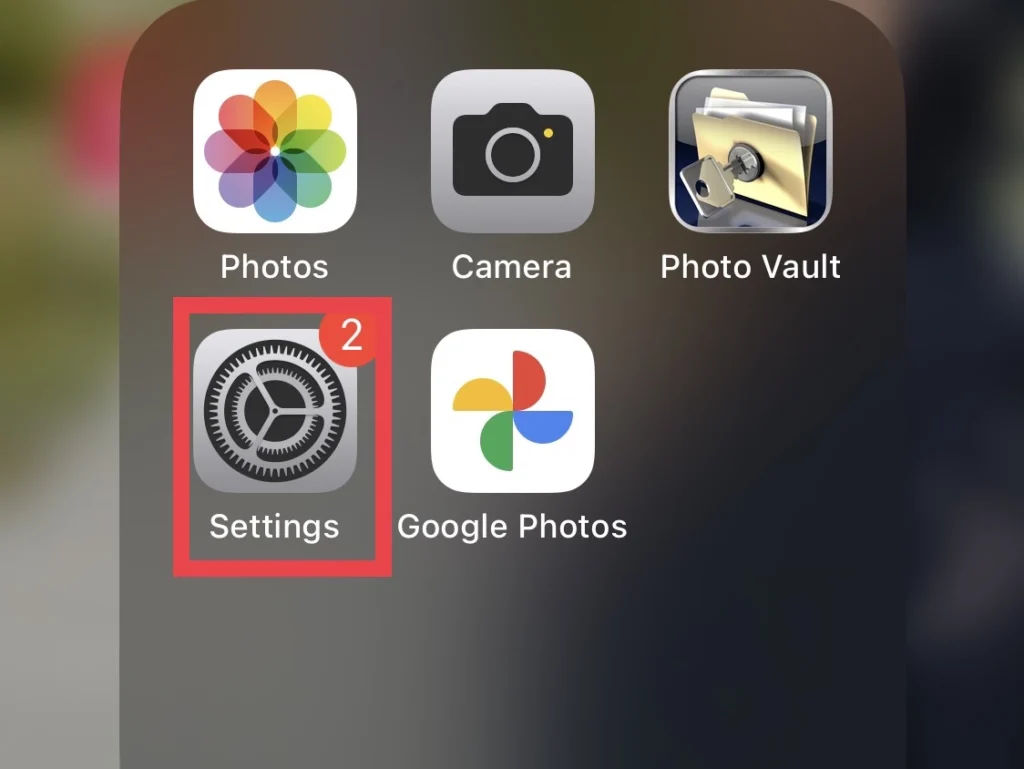
Étape 2. Faites défiler vers le bas et sélectionnez « Téléphoner.”
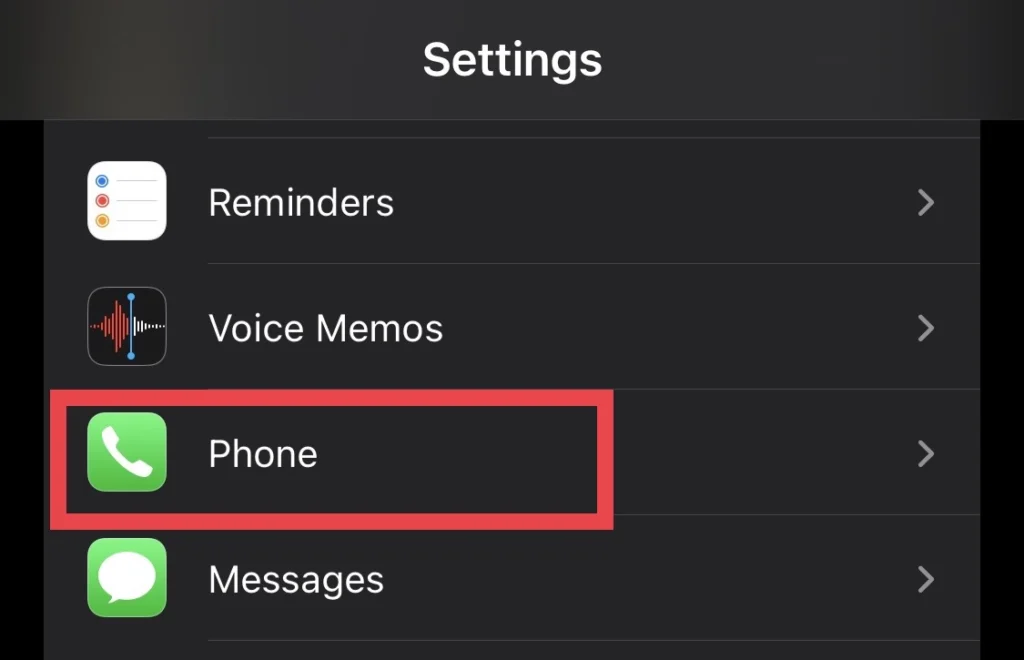
Étape 3. Maintenant dans le menu du téléphone, sous le « Annoncer les appels » option, vous voyez « Mon numéro», qui est le numéro de téléphone que vous utilisez actuellement.
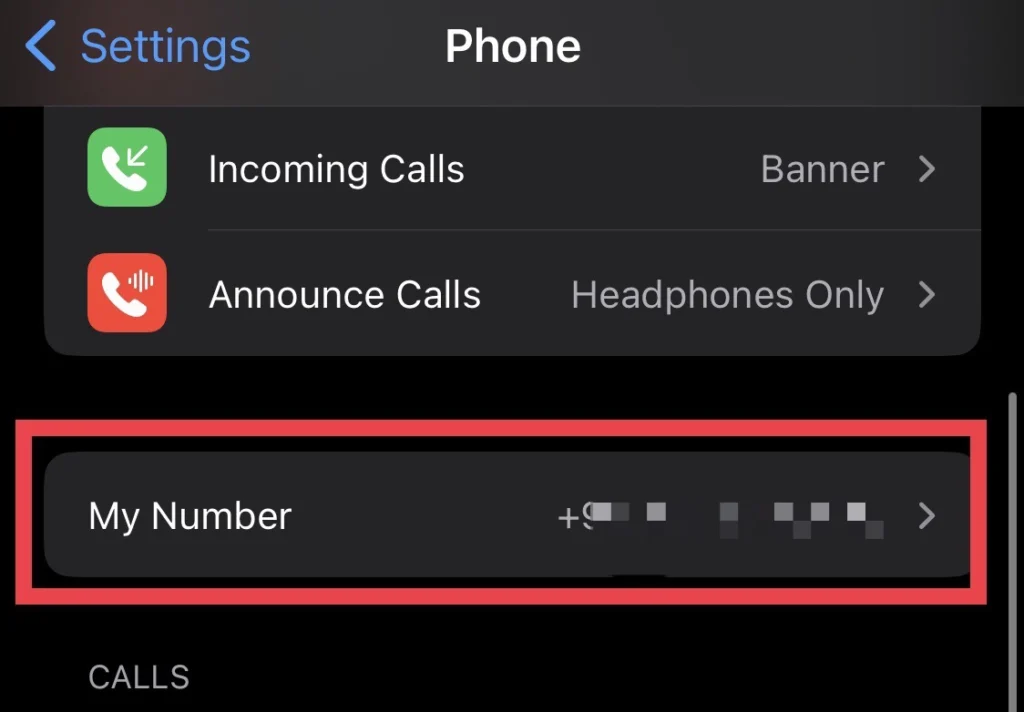
Méthode 2 : Vérifier le numéro de téléphone à partir de l’application téléphonique
L’application pour téléphone affiche également votre numéro de téléphone. Suivez donc les instructions ci-dessous pour vous aider à le faire.
Étape 1. Ouvrez le « Téléphoner” application.
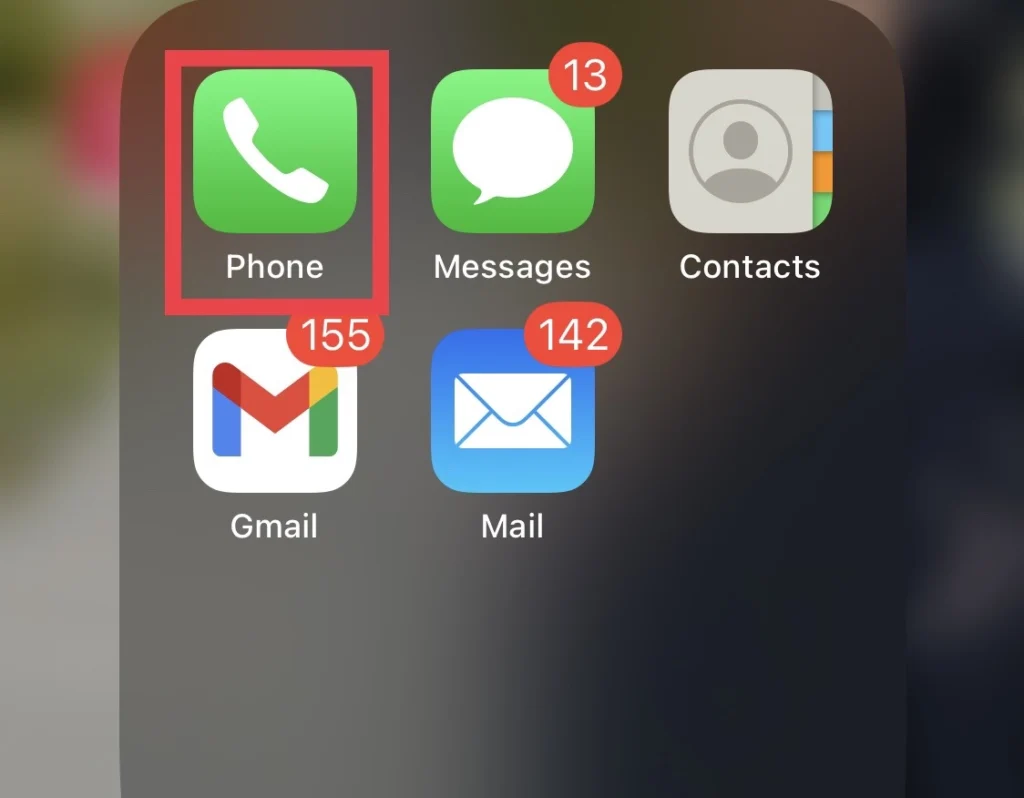
Étape 2. Ensuite, en haut du menu, il y a le « Ma carte« , alors appuyez dessus.
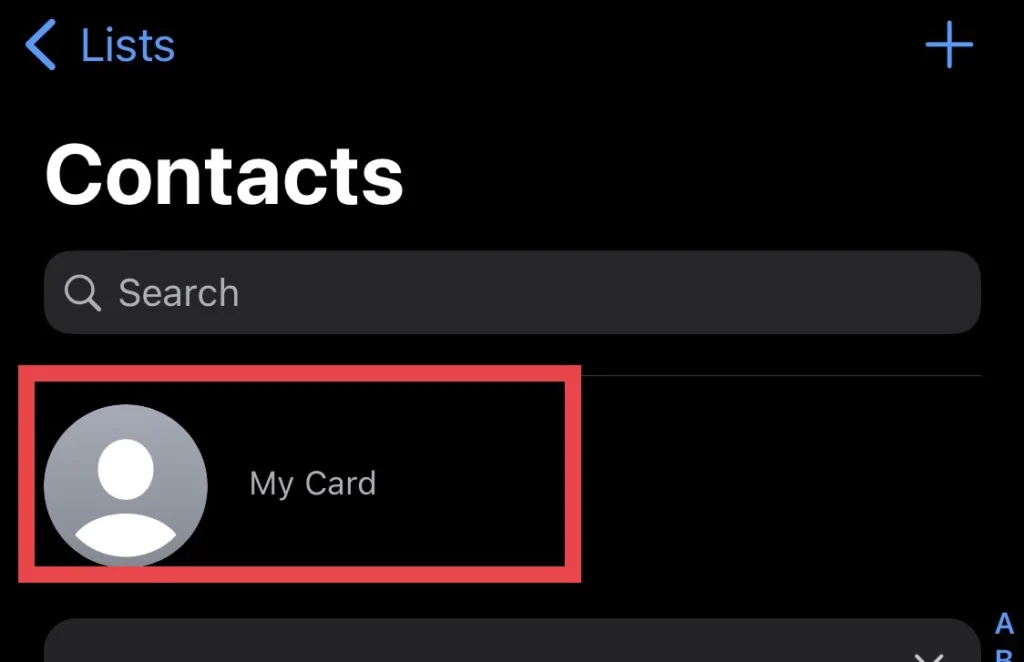
Étape 3. Après cela, vous trouverez votre numéro sous le « Téléphoner” rubrique.
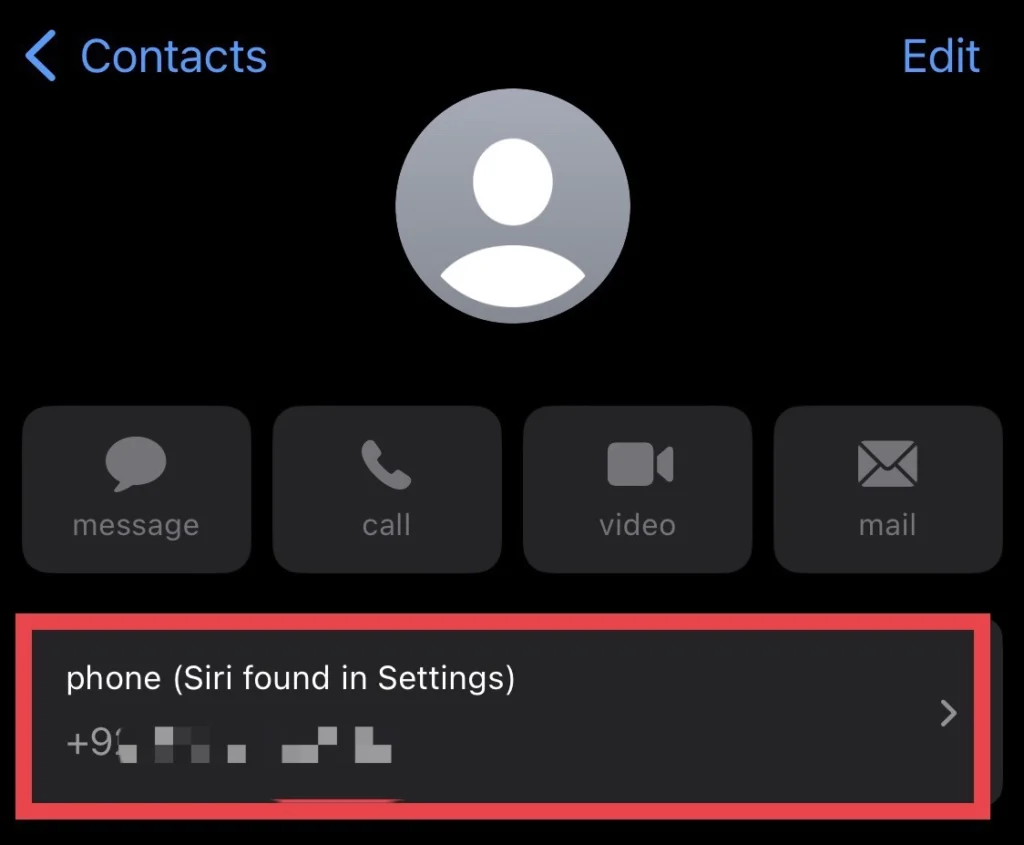
Méthode 3 : Trouver mon numéro de téléphone App Contacts
Suivez les étapes ci-dessous pour trouver votre numéro de téléphone via l’application Contacts.
Étape 1. Naviguez jusqu’au « Contacts” application.
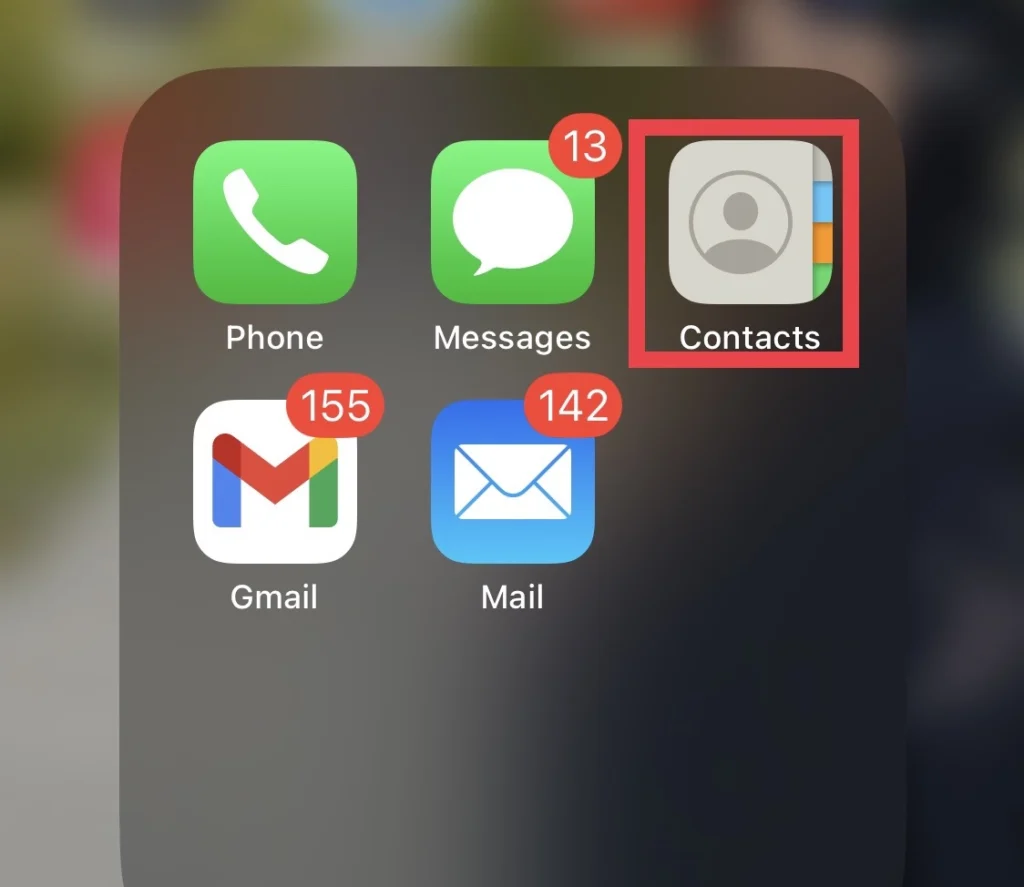
Étape 2. Appuyez ensuite sur « Ma carte.«
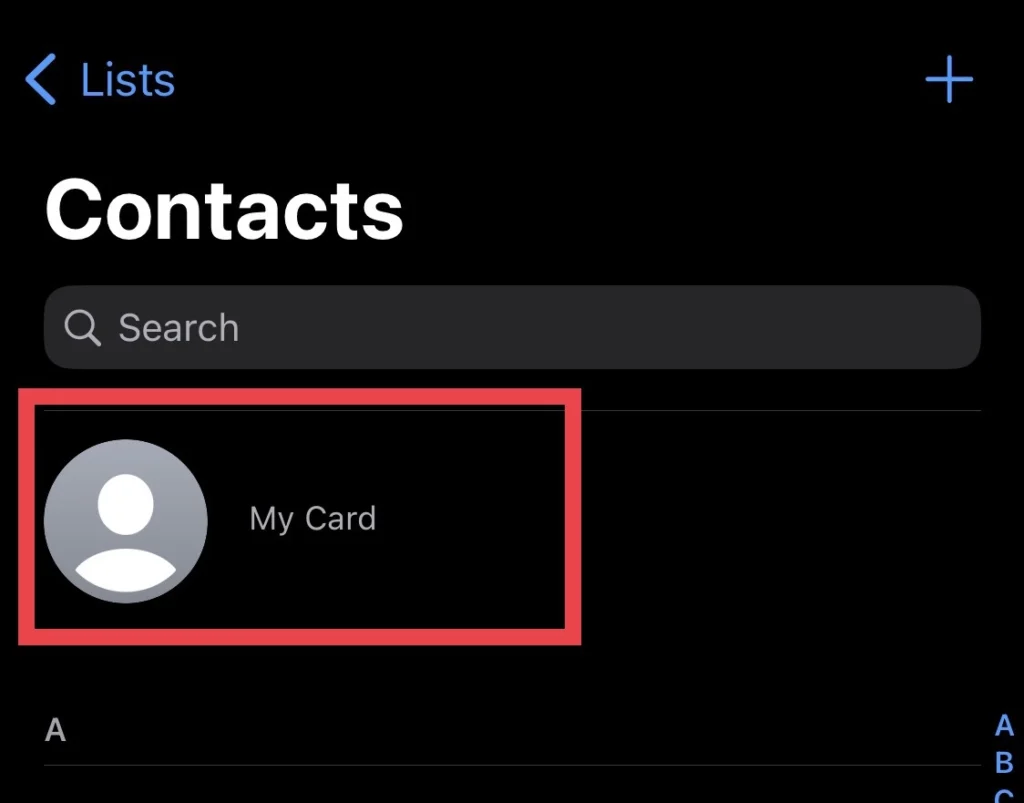
Étape 3. Ensuite, vous verrez votre propre numéro juste là.
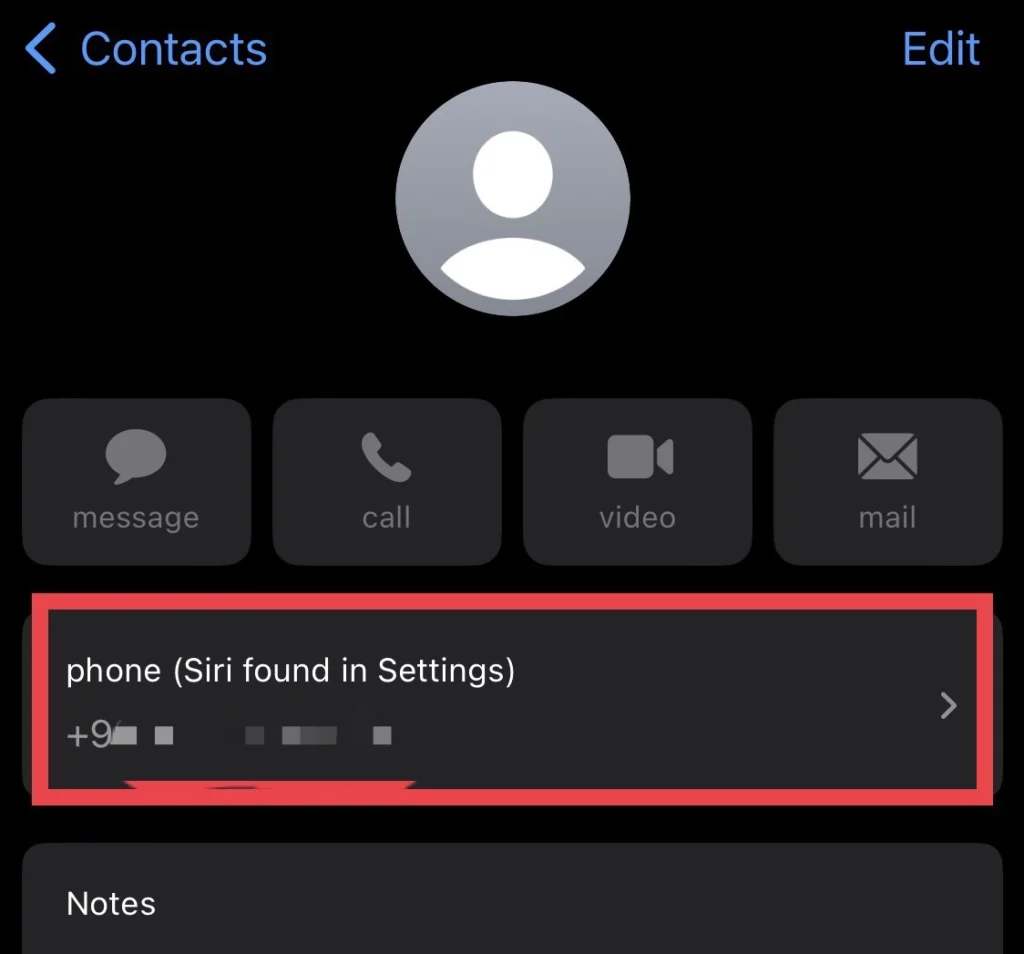
Méthode 4 : Afficher le numéro de téléphone Sur votre ordinateur
Vous pouvez utiliser votre ordinateur pour trouver votre numéro de téléphone, et vous pouvez le trouver dans iTunes sur Windows et dans Finder sur Mac, alors suivez les étapes pour trouver votre numéro de téléphone via votre ordinateur.
Étape 1. Branchez le chargeur de votre iPhone sur votre Mac, puis entrez le « le mot de passe » à « Permettre” votre Mac pour accéder aux données de votre iPhone.
Étape 2. Ouvrez ensuite le « Chercheur” sur votre Mac.
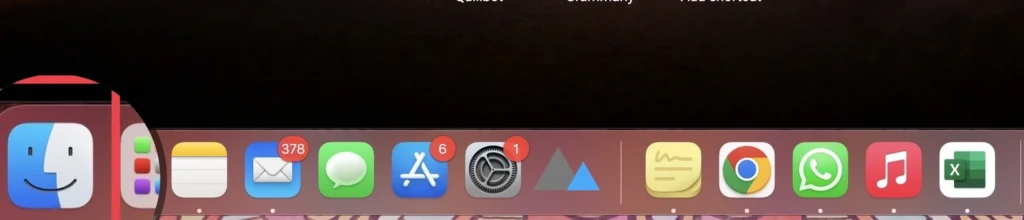
Étape 3. Ensuite, dans la barre latérale du Finder, sélectionnez « iPhone » sous le « Emplacement » section.
Étape 4. Ensuite, vous voyez votre iPhone en haut de la page et quelques informations supplémentaires telles que « Modèle d’iPhone, stockage, autonomie de la batterie. »
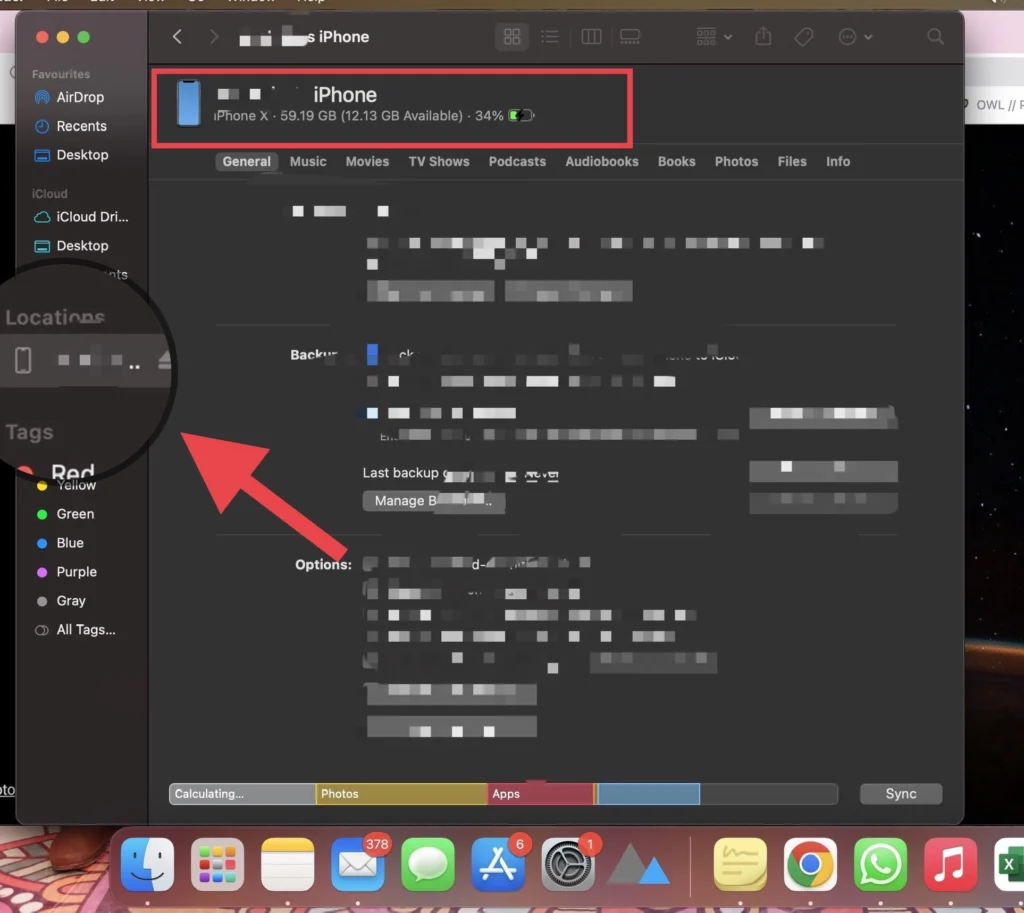
Étape 5. Enfin, pour voir votre téléphone, appuyez deux fois sur les données de votre iPhone en haut de la page sous « iPhone« , et vous verrez votre « propre numéro » plus le (IMEI, MEID et ICCID) Numéro de code.
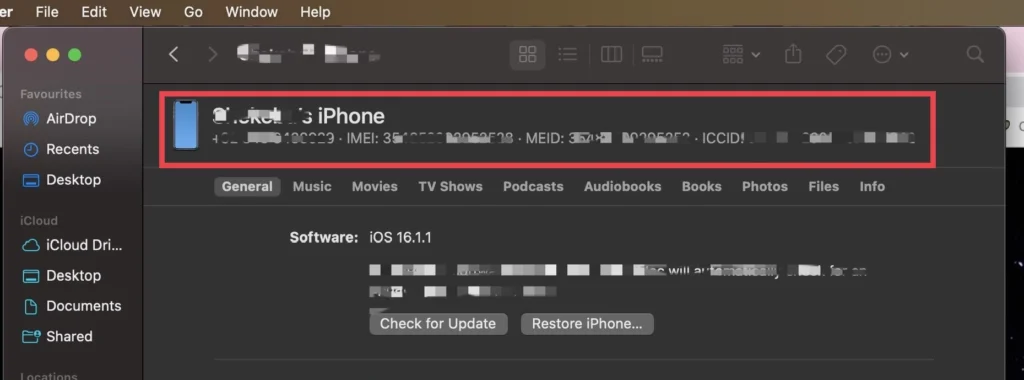
Voilà. Vous avez vérifié votre numéro de téléphone à l’aide de votre Mac.
Derniers mots
Vous pouvez utiliser n’importe quelle méthode que vous pensez être la plus simple, car il existe quatre approches différentes pour trouver votre numéro de téléphone sur les modèles d’iPhone 14. Enfin, si vous avez des questions ou des commentaires, n’hésitez pas à les laisser ci-dessous.
Lire aussi :
Comment vider le cache sur iPhone 14 Pro/Max
Comment changer la voix et la langue de Siri sur la série iPhone 14



